三、实验步骤
1.创建三维百分比堆积柱形图
①打开实验4.4文件夹中的Ex5.xls工作簿,选择“运动员人数”工作表,选择A1:B7单元格区域,按住【Ctrl】键选择D1:E7单元格区域。
②单击【插入】选项卡→【图表】组→【柱形图】→【三维柱形图】→【百分比堆积柱形图】命令,创建了一个三维百分比堆积柱形图,如图4-48所示。
③单击该柱形图,单击【图表工具布局】选项卡→【标签】组→【图表标题】按钮→【图表上方】命令,在图表上方出现的标题区域中输入“运动员统计”,如图4-49所示。
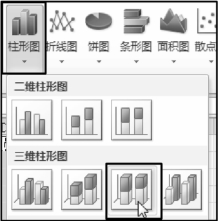
图4-48 插入图表

图4-49 图表标题
④单击【图表工具布局】选项卡→【标签】组→【坐标轴标题】→【主要横坐标轴标题】→【坐标轴下方标题】,输入“地点”/【主要纵坐标轴标题】→【竖排标题】,输入“百分比”;单击【图表工具布局】选项卡→【标签】组→【图例】按钮→【在右侧显示图例】命令。
⑤单击【图表工具布局】选项卡→【标签】组→【数据标签】按钮→【显示】命令,则每个系列柱显示具体数值。
2.编辑三维百分比堆积柱形图
①选择上题的三维百分比堆积柱形图,单击【图表工具设计】选项卡→【类型】组→【更改图表类型】命令,打开“更改图表类型”对话框,在“柱形图”中重新选择“三维堆积柱形图”,单击【确定】按钮,如图4-50所示。
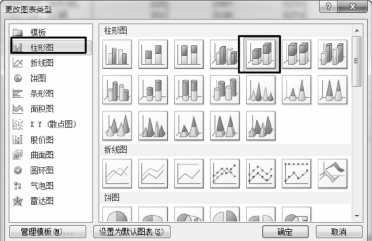
图4-50 更改图表类型
②单击【图表工具设计】选项卡→【数据】组→【选择数据】按钮,打开“选择数据源”对话框,选择“女运动员总数”项,点下移按钮,单击【确定】按钮,结果如图4-51所示。

图4-51 选择数据源
③选择男运动员系列,单击右键选择“设置数据系列格式”,在“设置数据系列格式”对话框的“填充”选项中,设置“纯色填充”颜色为黄色,在“形状”选项中设置形状为“圆柱图”,单击【关闭】按钮,结果如图4-52所示。

图4-52 设置数据系列格式
④双击垂直(值)轴,打开“设置坐标值格式”对话框,选择“坐标轴选项”链接,“主要刻度单位”设为固定3000,单击【关闭】按钮,结果如图4-53所示。
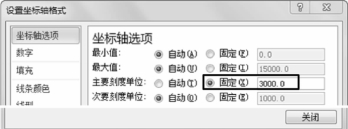
图4-53 设置坐标轴格式对话框
⑤单击【图表工具布局】选项卡→【背景】组→【图表背景墙】按钮→【其他背景墙选项】命令,打开“设置背景墙格式”对话框,在“填充”链接中,选择“图片或纹理填充”,单击纹理下拉按钮选择“新闻纸”,单击【关闭】按钮,结果如图4-54所示。

图4-54 设置背景墙格式
⑥双击图表区,打开“设置图表区格式”对话框,在如图4-55所示的“边框样式”选项中,选中“圆角”复选框;在“阴影”选项中选择预设下拉按钮,选择右下斜偏移阴影,单击【关闭】按钮。
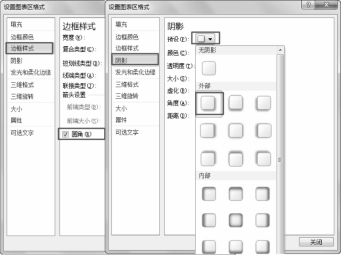
图4-55 设置图表区格式
⑦右击图例,在快捷格式工具栏,设置字形为“倾斜”,如图4-56所示。
⑧双击X坐标轴,打开“设置坐标轴格式”对话框,在“线条颜色”选项中选择“实线”,颜色为蓝色,单击【关闭】按钮,如图4-57所示。
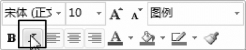
图4-56 设置图例字体

图4-57 设置坐标轴格式
3.创建雷达图
①选择Ex5.xls工作簿中“成绩表”工作表,选择全部数据,单击【插入】选项卡→【图表】组右侧右侧 ”,在打开的“插入图表”对话框中选择“雷达图”组中“雷达图”,结果如图4-58所示。
”,在打开的“插入图表”对话框中选择“雷达图”组中“雷达图”,结果如图4-58所示。

图4-58 创建雷达表
②单击【图表工具设计】选项卡→【移动图表】按钮,打开“移动图表”对话框,选择“新工作表”,输入“雷达图”,单击“确定”按钮,如图4-59所示。
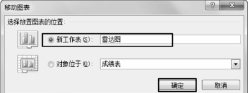
图4-59 移动图表
4.修改数据源
选择上题的雷达图,单击【图表工具设计】选项卡→【数据】组→【选择数据】按钮,打开“选择数据源”对话框在“图表数据区域”中重新选择数据范围为A1:C5,单击【确定】按钮,如图4-60所示。

图4-60 选择数据源
5.创建分离型饼图
①选择Ex5.xls工作簿中“分店情況”工作表,根据地区分类汇总总销售额的和。
②将汇总数据折叠,选中B1:B13G列和F1:F13列,单击【插入】选项卡→【图表】组右侧右侧 ”,在打开的“插入图表”对话框中选择“饼图”中“二维饼图”的“分离型饼图”,如图4-61所示。
”,在打开的“插入图表”对话框中选择“饼图”中“二维饼图”的“分离型饼图”,如图4-61所示。
③单击【图表工具布局】选项卡→【标签】组→【数据标签】按钮→【居中】。

图4-61 分离型饼图
6.创建柱线合一图
①选择Ex5.xls工作簿中“销售表”工作表,选择A1:F2和A4:F4区域数据,单击【插入】选项卡→【图表】组→【柱形图】→【二维柱形图】→【簇状柱形图】命令,创建一簇状柱形图如图4-62所示。
②选择“去年销售额”系列柱,单击右键,选择“更改系列图表类型”,选择“折线图”组→“折线图”,单击【确定】按钮,结果如图4-63所示。
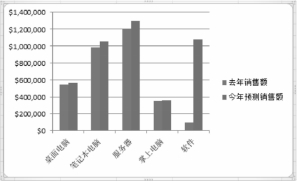
图4-62 簇状柱形图
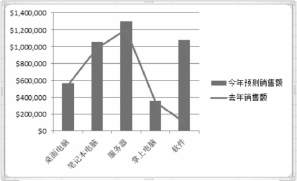
图4-63 柱线合一图
7.添加趋势线
①选择上题的柱线合一图,选择“今年预测销售额”系列柱,单击鼠标右键,在弹出的快捷菜单中选择【添加趋势线】命令,打开“设置趋势线格式”对话框。
②在“趋势线选项”链接中选择“多项式”;在“线条颜色”链接中选择“实线”,“黄色”;在“线型”链接中选择宽度“2磅”;单击【关闭】按钮,结果如图4-64所示。
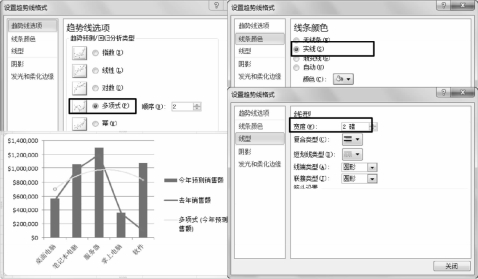
图4-64 “设置趋势线格式”对话框
8.折线图
①选择“MBA报考人数”工作表A1:B9区域中的数据,单击【插入】选项卡→【图表】→【二维折线图】→【折线图】命令,出现了如图4-65所示的折线图,选择蓝色代表年份的折线,删除。
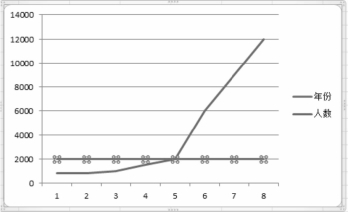
图4-65 折线图
②选择【图表工具设计】→【数据】→【选择数据】,打开“选择数据源”对话框,如图4-66(a)所示,单击“水平(分类)轴标签”下的【编辑】按钮,打开“轴标签”对话框,如图4-66(b)所示,在轴标签区域选择A2:A9,单击【确定】按钮。
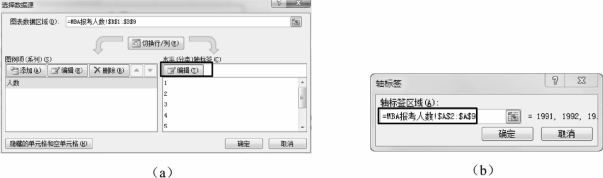
图4-66 折线图
③单击【图表工具布局】选项卡→【标签】组→【坐标轴标题】→【主要横坐标标题】→【坐标轴下方标题】,在坐标轴标题位置输入“年份”;单击【图表工具布局】选项卡→【标签】组→【图例】→【在顶部显示图例】,结果如图4-67所示。
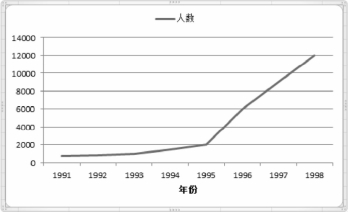
图4-67 图表修改结果
8.循环图
①选择“销售表”工作表,单击【插入】选项卡→【插图】组→【Smart Art】按钮,打开“Smart Art图形”对话框,在“循环”栏中选择“文本循环”,创建了一个文本循环图,效果如图4-68所示。
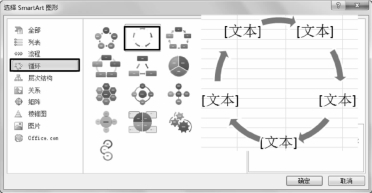
图4-68 “Smart Art图形”对话框
②选择“【文本】”,删除两个文本,单击文本输入相应文字;选择【Smart Art工具设计】选项卡→【Smart Art样式】→【三维】→【金场景属】,选择如图4-69所示的样式。

图4-69 循环图结果
9.打印设置
①选择Ex5.xls工作簿中“雷达图”工作表,选择【页面布局】选项卡→【页面设置】组右侧 ”按钮,打开“页面设置”对话框。
”按钮,打开“页面设置”对话框。
②在“页面”页面中设置打印方向为“纵向”,纸张大小为“A4”纸,单击【确定】按钮,如图4-70所示。
③单击“页边距”页面,设置上、下页边距为3;左、右页边距为2.5;页眉、页脚为1.5,如图4-71所示。
④单击“页眉/页脚”页面,单击【自定义页眉】按钮,在打开的“页眉”对话框中间文本框中输入“学生成绩对照”,单击【确定】按钮,如图4-72所示。

图4-70 “页面”页面

图4-71 “页边距”页面

图4-72 自定义页眉
⑤单击“页面设置”对话框中的【打印预览】按钮,即可以看到打印时的真实效果。
